Как убрать рекламу в WI-FI метрополитена
Несмотря на то что услуга использования беспроводной связи метро бесплатная, при активации появляется рекламный ролик. Чтобы его убрать необходимо внести денежные средства на счет провайдера «Максима Телеком». Ежемесячная подписка составляет 99 рублей, а за полгода – 444 рубля.
Если пользователь не готов отключать рекламу за деньги, тогда пробуем другой вариант. Как только на экране смартфона появляется баннер, нажимаем на него. Система автоматически перенаправит пользователя на веб-ресурс рекламодателя без обязательного просмотра. Теперь клиент закрывает вкладку с сайтом рекламы, и использует интернет по своему усмотрению.
Третий вариант предполагает использование специальных приложений или браузеров со встроенным блокировщиком рекламы. Например, обозреватель Ghostery блокирует любой баннер в режиме онлайн.
Также владельцы коммуникаторов могут отключить использование JavaScript через параметры браузеров. Опция находится во вкладке «Настройки», пункте Java Script. Но после прохождения процедуры авторизации необходимо снова активировать опцию, поскольку многие сайты будут некорректно отображаться.
Услуга «Как дома»
Сервис отключения рекламы при использовании общедоступной беспроводной связи называется у провайдера «Как дома». Услугу можно оформить при первом подключении к Wi-Fi московской подземки. Как уже говорилось выше, сервис платный, стоимость составляет 99 рублей ежемесячно.
Если пользователь захочет отключить автоплатеж, необходимо воспользоваться одним из вариантов:
- Зайти через личный кабинет на сайте wi-fi.ru. Найти во вкладке «Подписки» сервис «Как дома». Установить параметр «Отключить». Деактивация произойдет по окончании оплаченного периода.
- Через мобильное приложение «Wi-Fi сеть MT_FREE». Оно доступно для ОС Android и iOS. Клиент заходит во вкладку «Мои устройства». Выбирает оборудование, к которому подключена подписка, и удаляет ее.
Если самостоятельно отключить не получилось, провайдер рекомендует обратиться по адресу электронной почты premium@maximatelecom.ru. В письме должна содержаться следующая информация:
- Номер мобильного телефона, используемый при авторизации подключения к беспроводной линии метро Москвы.
- Физический адрес мобильного оборудования, на который привязан сервис.
- Даты и способ первичной оплаты. Если это была банковская карта, клиент должен указать последние четыре цифры.
Как подключить
Многие пассажиры стараются заранее узнать, как подключить вай-фай в метро, отправляясь в дорогу. Этот процесс зависит от того, на каком устройстве это нужно сделать. В любом случае подключение будет бесплатным.
На телефоне
Подключиться к Wi-Fi Metro можно с помощью телефона (смартфона или айфона).
Обратите внимание! К вай-фаю в транспорте нельзя подключиться тем же способом, что и дома. Придётся пройти аутентификацию, а для этого нужно совершить несколько простых шагов. Пошаговая инструкция:
Пошаговая инструкция:
- Открыть на телефоне перечень доступных сетей для Wi-Fi.
- Выбрать сеть под названием MosMetro_Free или MT_Free.
- Когда установится подключение, открыть браузер и набрать в поисковой строке адрес сайта vmet.ro.
- Перейти на этот сайт и открыть вкладку «Пройти авторизацию».
- Откроется страница, на которой надо указать свой номер телефона. Написать нужные цифры и нажать кнопку «Далее».
- Принять СМС с проверочным кодом.
- Записать этот код.
- Теперь можно заходить на любые сайты и пользоваться любыми приложениями, где требуется подключение к Сети.
Недостаток этого способа связан с тем, что не у всех сотовых операторов есть надёжная система защиты информации. По этой причине СМС с кодом может прийти поздно или вообще не прийти.
Обратите внимание! Покрытие сети GSM надёжно защищает сотовую связь и позволяет вовремя получать звонки и сообщения
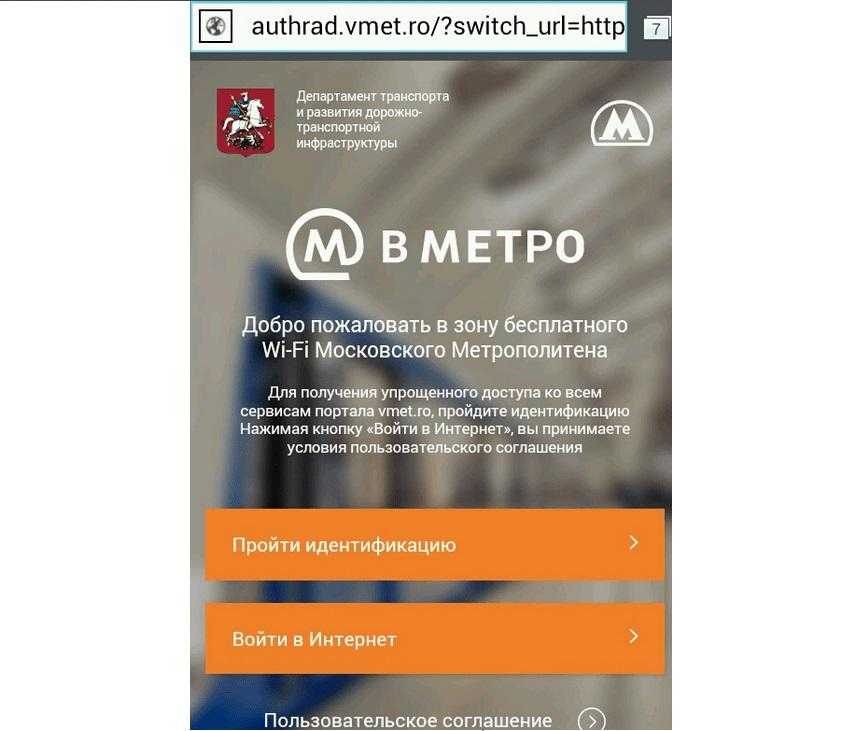
Сайт vmet.ro
Очень важно запомнить, как войти в сеть повторно. Это позволит пользоваться Интернетом каждый день. Метод повторного подключения пошагово:
Метод повторного подключения пошагово:
- Запустить на телефоне Wi-Fi через кнопку.
- Зайти на сайт vmet.ro.
- Открыть вкладку «Войти в Интернет». Пользователь попадёт на сайт vmet.ro, и вскоре появится доступ к Сети.
В Интернет можно бесплатно заходить со всех устройств, привязанных к тому или иному номеру телефона. Происходит автоматическое подключение к Сети, пользователю остаётся только войти в учётную запись.
Важно! Не стоит заходить в мобильный банк и электронные кошельки через сеть вай-фай в метро. На помощь придёт антивирус или VPN
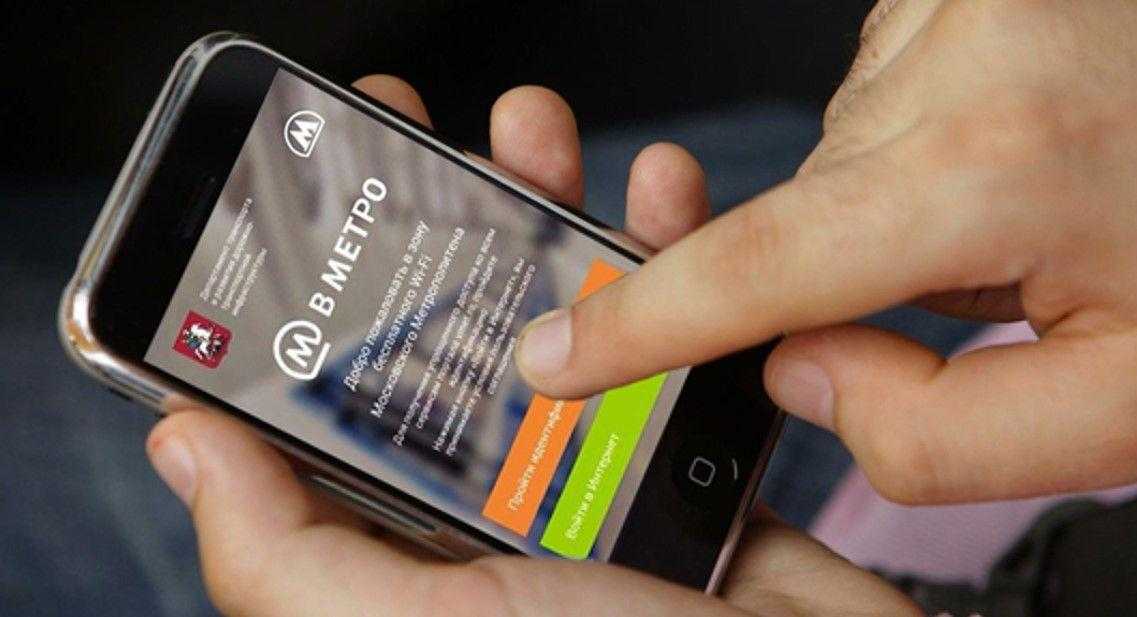
Авторизация проводится ежедневно
На ноутбуке
Если в дороге нужно срочно сделать какую-то работу на ноутбуке, можно подключиться к Wi-Fi Metro. Для этого возможно подключиться по номеру телефона, о чем подробно рассказывалось в предыдущем пункте.
Чтобы работать с Интернетом на ноутбуке в метро, нужно привязать его к номеру мобильника. Тогда гаджеты будут работать синхронно, а их хозяин сможет едва ли не на ходу смотреть фильмы, писать тексты, заполнять таблицы, листать картинки.
Обратите внимание! Для привязки телефона придётся сначала узнать уникальный адресный номер ноутбука, позволяющий его идентифицировать. Этот шестизначный номер называется MAC-адресом. Как и у каждого человека есть индивидуальные номера паспорта и других документов, так и у каждого компьютера тоже есть свой неповторимый адрес
Как и у каждого человека есть индивидуальные номера паспорта и других документов, так и у каждого компьютера тоже есть свой неповторимый адрес.
Пошаговая инструкция, помогающая узнать адрес ноутбука на Windows:
- Включить прибор и нажать «Пуск».
- Открыть вкладку «Панель управления».
- Выбрать пункт «Центр управления сетями и общим доступом». Здесь можно выбирать и менять настройки.
- Нажать кнопку «Подключение по локальной сети».
- Выбрать опцию «Сведения».
- Откроется таблица с указанием всех данных. В ней надо выбрать пункт «Физический адрес». Это и есть необходимый для подключения МАС-адрес, который требуется указать при привязке номера телефона к ноутбуку.
Все делается довольно просто на обычных популярных устройствах. Слегка иначе это происходит у компьютеров на MacOS.
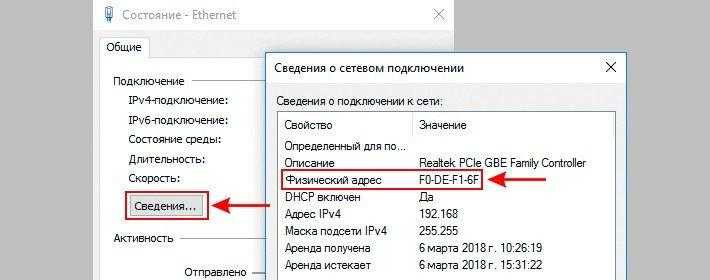
Как найти МАС-адрес ноутбука на Windows
Как узнать адрес устройства, работающего на MacOS (макбук и др.):
- Открыть вкладку «Finder».
- Выбрать опцию «Applications/Utilities». Это общий перечень всех настроек.
- Нажать кнопку «Terminal» и ввести туда набор знаков «ipconfig».
- Там будет адрес, который надо скопировать.
- Если есть вероятность, что он ещё когда-нибудь пригодится, то можно выписать его на бумажку и спрятать в удобном месте.
- В любом браузере зайти на страницу, куда надо вписать информацию. Вместо пробелов __:__:__:__:__:__ нужно набрать полученный адрес.
- Проверить, чтобы в записи не было опечаток и ошибок.
- Вслед за этим нужно пройти авторизацию, ввести логин и пароль.
- Затем надо войти в Сеть методом повторного подключения.
После этого можно привязывать устройство к номеру телефона и пользоваться Интернетом в подземке.

Название сети можно увидеть в каждом вагоне
MT_FREE WiFi
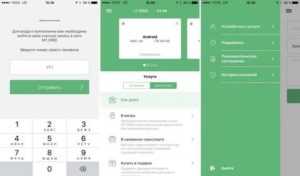
Всемирная паутина в жизни человека присутствует повсюду. Благодаря интернету люди могут читать и смотреть последние новости, общаться в соцсетях, узнавать о музыкальных и кино-новинках, оплачивать покупки. Современный ритм жизни вынуждает людей все чаще выходить в интернет через смартфоны. Поэтому в городском транспорте Москвы услуга Wi-Fi находится в свободном доступе.
Бесплатное соединение МТ предоставляется людям в пределах Садового кольца, парков, кинотеатров «Москино», музеев, общежитий и других местах Третьего транспортного кольца.
Люди смогут воспользоваться им в таких видах общественного транспорта, как:
- трамваи, автобусы, троллейбусы;
- метро Москвы;
- аэроэкспрессы.
Процедура регистрации
Чтобы зарегистрироваться на сайте http://wi-fi.ru, нужно нажать на «домик» в углу слева страницы. После этого выбрать один из предложенных способов:
- по номеру мобильного телефона;
- через портал Госуслуг.
В первом случае необходимо ввести актуальный номер телефона, дождаться получения SMS, содержащего проверочной одноразовый код, ввести его. Мобильный номер в автоматическом режиме будет привязан к учетной записи.
При втором варианте сайт предложит пройти процедуру идентификации. Для этого пользователь указывает личные данные и пароль, после этого ему открывается доступ к личному кабинету. Обратите внимание! Одновременно к бесплатному Wi-Fi могут быть подключены 5 устройств. После идентификации на официальном сайте человек может переходить в доступные бесплатные подключения Wi-Fi и выбрать там «MT free». Нужно пройти такие основные этапы:
Нужно пройти такие основные этапы:
После идентификации на официальном сайте человек может переходить в доступные бесплатные подключения Wi-Fi и выбрать там «MT free». Нужно пройти такие основные этапы:
- активировать функцию Wi-Fi на смартфоне;
- обновить список доступных беспроводных соединений;
- выбрать там бесплатную сеть MT free;
- подключиться к ней.
Авторизация в Московском метрополитене в МТ free Wi-Fi не всегда да удаётся пользователям. Под землей сеть не всегда доступна, поэтому SMS с проверочным кодом не приходит. Поэтому лучше пройти идентификацию заранее перед спуском в метрополитен.
Аналогичная ситуация наблюдается и аэроэкспрессами. Чтобы беспроводное соединение было выполнено без проблем, нужно это сделать заранее до посадки в поезд.
Чтобы подключаться к бесплатному беспроводному Wi-Fi легко и максимально быстро, пользователи могут воспользоваться специальным приложением. С его помощью смартфон моментально находит нужную сеть сам и выполняет соединение без вмешательства человека. Для его установки доступны ссылки в PlayMarket и AppStore на соответствующих устройствах:
В приложении пользователь может завести личный кабинет, где сохраняются активные подписки, платежи, этапы соединение с Wi-Fi и другая важная информация.
Для отключения появления рекламных роликов можно оплатить тариф «Как дома» за 177 руб./мес. Он приобретется как подписка и привязывается к физическому адресу мобильного устройства.
Провайдер «Максима Телеком» на своем официальном сайте детально описывает каждый из существующих тарифов: http://static.wi-fi.ru/docs/offers/portal/premium.pdf.
Скорость передачи данных и существующие ограничения
Средняя скорость передачи мобильных данных через интернет составляет 100 Мбит/с. Эта цифра делится в одинаковых долях на количество подключенных пользователей. Когда к бесплатному Wi-Fi одновременно подключается большое количество человек, то скорость существенно падает или даже соединение прерывается.
Существует также общий канал доступа в интернет от провайдера на скорости 30 Гб/с. Но этого пока не хватает для обслуживания всех абонентов, желающих подключиться к сети интернет в час-пик. Поэтому это значение со временем планируют увеличивать.
Если пользователю не удаётся подключиться к бесплатному беспроводному соединению в пути, ему стоит воспользоваться такими рекомендациями:
С различными советами и рекомендациями, подробной пошаговой инструкцией для подключения, возможными неполадками и способами их устранения при неудачном подключение можно было ознакомиться в этой статье. Теперь подключаться к бесплатной беспроводной сети в общественных местах и городском транспорте будет гораздо проще и быстрее.
Планшет
Как подключиться к WiFi в метро Москвы на планшете, если в качестве операционной системы используется «Андроид»? Для начала необходимо открыть панель быстрого доступа к функциям устройства. Найдите кнопку с эмблемой WiFi, нажмите на нее и модуль включится. Еще один способ активации адаптера:
- Откройте меню гаджета.
- Выберите ярлык «Настройки».
- Войдите в раздел «WiFi» и включите адаптер.
- Выберите из списка сеть метро, введите пароль безопасности, если требуется.

Многих может интересовать вопрос: почему не работает WiFi в метро? Москва — огромный город, в котором высоко ценится беспрерывная связь с Интернетом. Бесплатных точек доступа становится все больше, что само по себе замечательный факт. Однако WiFi может доставлять большие проблемы, и даже неприятности пользователю. Не забывайте, что беспроводной Интернет небезопасен и есть шанс столкнуться с мошенничеством и воровством конфиденциальных данных:
- Отключите общий доступ. Если используете публичную сеть WiFi, отключите разрешение присоединяться к гаджету (делиться музыкой, файлами). Это можно делать, если находитесь в офисе или дома.
- Используйте VPN. Специалисты советуют использовать общественную виртуальную сеть VPN. Она создает безопасное соединение, даже если пользователь VPN подключен к «вай-фай». Подключается VPN через платные и бесплатные сервисы.
- Не подключайтесь к WiFi автоматически. Если гаджет присоединяется к «вай-фай» в автоматическом режиме, есть риски столкнуться с сетью, созданной злоумышленниками для воровства информации.
- Используйте SSL. Протокол SSL с расширением Everywhere способен защитить данные пользователя при посещении любых сайтов.
- Подключение WiFi (безопасное) можно создать, если провести двухступенчатую аутентификацию. Доступ к аккаунту сети осуществляется с помощью пароля и СМС. Минус в том, занимает время. Настройки для Gmail могут выглядеть следующим образом: настройки — аккаунты и импорт — другие настройки аккаунта Google — безопасная двухэтапная аутентификация.
- Уточните название сети. Если в интернет-кафе найдете бесплатную сеть, спросите у работника заведения, как она должна называться.
- Защищайте пароли. Не устанавливайте пароль для разных аккаунтов, используйте сложные комбинации.
- Включите файервол. Многие операционные системы имеют файервол. Он отслеживает соединение, но не гарантирует полную защиту. Хорошо, если эта опция будет включена. На Windows она находится в панели управления «Система и безопасность». Безопасный WiFi для ноутбука настроить легко, как и для других устройств.
- Антивирус. Защищает компьютер от подозрительных действий. Вовремя обновляйте программу, тогда она будет блокировать подозрительную активность и поможет сохранить конфиденциальность данных пользователя.
Сетевые технологии
Всего за пару лет поездка москвича в метро перестала быть ежедневной рутиной. Если раньше единственным развлечением в подземке были чтение книг, прессы и MP3-плеер, то теперь к ним добавились онлайн-шоппинг, просмотр сериалов, деловая переписка, даже знакомства в Tinder и квесты. А все благодаря появлению в метро бесплатной сети Wi-Fi. Порядка 80% москвичей регулярно подключаются к сети MT_FREE в метро, не задумываясь, как это работает и чьими силами это сделано. Бытует мнение, что Wi-Fi в метро “провел” сам метрополитен, но это не совсем верно. Беспроводная сеть — это проект “МаксимаТелеком”. Для компании это был первый опыт строительства высокоскоростной сети Wi-Fi с уникальными в мировой практике инженерными и техническими решениями. В этом посте мы расскажем, как организована сеть Wi-Fi в метро Москвы.
Ошибка аутентификации wifi android: что делать?
Обычно процесс аутентификации продолжается несколько секунд. Но иногда при подключении к WiFi (после ввода пароля) устройство показывает статус «аутентификация» гораздо дольше — возникает ошибка аутентификации вай фай на телефоне, или бесконечная авторизация устройства в сети.
Как правило, такая проблема возникает по одной из следующих причин:
Если вы ввели неверный секретный код (совершили опечатку, ввели его в неправильной раскладке или просто кто-то поменял код без вашего ведома), то вы не сможете выполнить подключение, а статус «аутентификация» будет длиться дольше обычного, и закончится сообщением об ошибке.
Решение:
проверьте правильность ввода пароля. Если вы подключаетесь к беспроводной сети вне дома (например, на рабочем месте), то узнайте у системного администратора или коллег новый пароль.
Если же вы устанавливаете соединение с домашним маршрутизатором
, и уверены в том, что код ввели верно, то советуем проверить настройки роутера
: возможно, они были изменены без вашего ведома.
Стандарты безопасности постоянно улучшаются и изменяются, благодаря чему современное Wi-Fi оборудование может работать в различных режимах, несовместимых между собой. И зачастую ошибка аутентификации вай фай на планшете возникает по причине несоответствия настроек андроид-устройства и сетевого оборудования.
Например, если Wi-Fi роутер настроен на шифрование типа WPA
, а на планшете тип точки доступа установлен на режим WEP.
В этом случае планшет будет видеть сеть, но не сможет пройти процесс аутентификации.
Решение:
удалите точку доступа из списка. Выполните поиск доступных Wi-Fi сетей и попробуйте подключиться к заново найденной точке доступа
. Если у вас есть доступ к настройкам роутера, вы также можете проверить настройки безопасности и изменить их.
Как работает интернет в метро
Несколько лет назад беспроводной интернет в метро уже существовал, но имел строгие ограничения. В каждом вагоне находилось сетевое оборудование, раздающее беспроводную связь только по нему.
Если клиент перемещался по вагонам, ему приходилось переподключаться к новой точке доступа. Такой способ вызывал массу неудобств, поэтому позже было принято решение переоснастить московский метрополитен.
Сегодня схема расположения оборудования для создания беспроводного интернета принципиально другая. По всему пути следования поезда расположены базовые станции, подсоединенные оптическим кабелем к сетевому оборудованию провайдера. Базы раздают беспроводную связь на протяжении всего маршрута в метро.
Автоматический вход в Вай-Фай сеть метро
Чтобы настроить автоматический вход в Вай-фай сеть московского метрополитена, можно скачать специальное приложение для смартфонов «Автовход Wi-Fi в Метро».
Как убрать рекламу при входе в сеть метро
Бесплатная московская сеть в метрополитене была подключена без бюджетных средств, а затраты окупаются только за счет рекламных роликов. Благодаря им, инвесторы смогут вернуть вложенные в предприятие деньги в 2020 году. Однако постоянные навязчивые ролики могут раздражать и мешать использованию частых пользователей Интернета. Есть несколько вариантов подключения к Интернету без просмотра рекламы:
- приобрести подписку без рекламы в личном кабинете WiFi-free metro. Для этого нужно скачать программу «Wi-Fi сеть MT_FREE». В профиле можно настроить всю работу и процесс авторизации в Сети, в том числе и с отключением рекламы. Чтобы сделать это, следует подключить услугу «Как дома». Она будет подробно описана ниже;
- второй вариант – полностью бесплатный. При появлении на экране рекламного баннера, следует нажать на него, а не на кнопку «Войти в Интернет». Интернет начнет работать, и сразу же откроется сайт рекламодателя, который можно закрыть без просмотра;
- использовать специальные приложения, которые блокируют рекламу. Однако этот способ нарушает правила пользования. Проходя авторизацию, клиент соглашается с положениями публичной оферты, где обязуется смотреть рекламные ролики для получения бесплатного доступа к сети.
Как отключить регулярное списывание денежных средств
Чтобы получить доступ к беспроводному Интернету, каждый пользователь создает свой личный кабинет в системе. Зайдя на отдельный сайт метрополитена wi-fi.ru, можно посмотреть все подписки, подключить или отключить регулярные платежи:
- можно перейти в раздел «Подписки», выбрать услугу «Как дома» и нажать «Отключить». После окончания действия проплаченного периода, услуга будет отключена;
- второй способ – через специальное приложение. Создатель сети Максим Телеком сделал интерфейс личного кабинета удобным и понятным, в котором есть полный перечень необходимых пользователю услуг. Удаление подписки происходит в разделе «Мои устройства».
Для отключения подписки не нужно заходить на сам сайт метрополитена mosmetro, а только на сайт wi-fi.ru.
Услуга «Как дома»
Услуга «Как дома» — сервис, который используется для отключения рекламных роликов и баннеров при использовании Интернета мобильного провайдера. Услуга подключается в личном кабинете или на сайте подземной беспроводной связи.
Данный сервис платный. Ежемесячная стоимость подписки – 99 рублей. Также можно сэкономить и купить подписку на полгода за 444 рубля. Активировав услугу, она будет автоматически пролонгироваться каждый месяц.
Как отключить Wi-Fi в метро
Чтобы отключить беспроводную сеть в московской подземке можно выполнить одно из следующих действий:
Самый оптимальный вариант – отключение беспроводных сетей в Интернете на время передвижения в метрополитене. Удалять аккаунт не рекомендуется, так как последующие подключения могут занять много времени.
Безопасность
Как и с любыми публичными точками доступа к Wi-Fi, сеть московского метрополитена может быть небезопасной. Чтобы защитить свою персональную информацию, необходимо:
- в Настройках устройства отключить Bluetooth и общий доступ к личным файлам;
- использовать VPN;
- не входить в приложения для мобильного банкинга;
- не регистрироваться и не входить в личные кабинеты на разных сайтах;
- подключить двухфакторную авторизацию во всех приложениях, где это возможно.
https://youtube.com/watch?v=UJThqq5UvE0
Также настоятельно рекомендуется отключить функцию автоматического входа Wi-Fi. Мошенники часто подделывают сети с целью кражи личных данных с устройств.
2019
Запуск в партнерстве с «Тинькофф Мобайл» сервиса подключения к Wi-Fi в метро без рекламы
26 декабря 2019 года Тинькофф Мобайл сообщил о том, что в рамках партнерства с оператором публичных сетей «МаксимаТелеком» компания запустила в своем мобильном приложении сервис подключения Wi-Fi в метро без рекламы. Подробнее здесь.
В метро Москвы заработал закрытый Wi-Fi с шифрованием
3 сентября 2019 года «МаксимаТелеком» сообщил о запуске в московском метро закрытой беспроводной сети с шифрованием. Она развёрнута по технологии Hotspot 2.0, обладающей защитой от перехвата трафика между точкой доступа и клиентским устройством. Кроме того, она защищает от автоматического подключения к фишинговым точкам доступа.
При подключении к WiFi-сети в метро пользователи могут выбирать между двумя точками доступа (идентификаторами SSID: MT и MT_FREE. Для подключения к MT нужно установить на устройство доверенный профиль, выпущенный «МаксимаТелеком». К началу сентября 2019 года профиль доступен только для iOS-гаджетов через специальный лендинг (https://wi-fi.ru/hotspot/), а позднее его запустят и для Android.
В московском метро появилась новая сеть Wi-Fi, исключающая сторонние кибератак
Отмечается, что пользоваться закрытым Wi-Fi с шифрованием можно будет бесплатно. Сервис будет монетизироваться за счёт размещения рекламы. Для пользователей услуги «Как дома» (премиальный пакет) просмотр рекламы не потребуется.
| Мы понимаем потребность пользователей в безопасном подключении к публичным сетям. С внедрением стека технологий Hotspot 2.0 Wi-Fi в Московском метрополитене станет крупнейшей в Европе безопасной публичной сетью, — заявил генеральный директор «МаксимаТелеком» Борис Вольпе. |
Открытое тестирование технологии Hotspot 2.0 с установкой профиля продлится в течение трёх месяцев.
К началу сентября 2019 года единое цифровое пространство MT_FREE от «МаксимаТелеком» доступно в Московском и Петербургском метрополитенах, наземном городском транспорте Москвы, поездах «Аэроэкспресс», пригородных электричках и в 15 региональных аэропортах.
Ранее в 2019 году «МаксимаТелеком» стал победителем конкурса выбору единого оператора московского интернета. До конца декабря компания должна будет интегрировать все существующие точки в единое городское Wi-Fi-пространство, обеспечив устойчивую зону покрытия.
Что делать, если не подключается
Как правило, пользователи сталкиваются с тремя проблемами. И не все из них получится решить самому.
Ошибка сети
Ошибка сети означает перегруз системы
В большинстве случаев такая проблема возникает в час пик, когда очень много людей подключается к имеющемуся соединению. Дополнительная причина — роутер, установленный на станции, неисправен. Чтобы решить проблему, необходимо сменить электричку или дождаться, когда специалисты исправит ее.
Незащищенное подключение
Такая ошибка возникает, когда на открытом сайте используется защищенный протокол шифрования данных. К примеру, пользователь вышел в интернет, а после по адресу, который начинается с https. Решение проблемы только одно — нужно использовать сайты, где нет шифрования.
Ошибка 1310
Многие пользователи метро жалуются на возникновение ошибки 1310, когда они пытаются подключиться к сети. Она возникает в случае, если установить блокировщик рекламы на своем смартфоне. Администрация старается бороться с такими способами обхода рекламы и банит пользователя на день.
Чтобы избежать проблемы с вифи, нужно удалить все программы, которые блокируют рекламу. Если пользователя уже заблокировали, то он может выйти в интернет только спустя сутки.
Ошибка 1310 может возникать и из-за использовании Turbo-режимом, которые также нужно отключить при использовании Wi-Fi в метро.
Как отключить WI-FI метро в смартфоне или планшете
Как пользоваться интернетом “Tele2” в метро Москвы бесплатно
Если клиенту необходимо отключиться от беспроводной сети в метро, он может сделать это тремя способами:
- Открыть меню управления мобильного устройства и перейти в раздел сетевых подключений. Выбрать раздел, отвечающий за беспроводную связь. Нажать «Отключить».
- Воспользоваться личным кабинетом (ЛК). Пользователь заходит на сайт wi-fi.ru в метро, чтобы из ЛК произвести отключение своего мобильного устройства. Соответственно, при следующем соединении с вай-фай подземки, клиенту необходимо будет заново пройти регистрацию.
- Максимальное количество устройств, которое можно привязать аккаунту, – пять. При попытке подсоединить шестое, первое будет автоматически удалено из списка доступных.
- Скачать ПО для автоматического отключения от WiFi московского метрополитена. Например, Smart Wi-Fi Toggler. Программа запоминает точки доступа, к которым подключался смартфон, и при следующем сеансе автоматически активирует/деактивирует Wi-Fi-соединение.
Характеристики приложения «Автовход Wi-Fi в метро»
Особенности программы для автоматического входа в сеть Wi-Fi:
- работа в фоновом режиме;
- не тратят много энергии;
- мало весит;
- автоматическое уведомление об успешном входе;
- указывается статус подключения;
- автоматически работает при загрузке системы;
- поддерживает Android 6.0;
- возможность отключить рекламу;
- можно самостоятельно выбрать цветные или черно-белые иконки уведомления;
- интерфейс подходит для работы на любых экранах.
Перед началом работы с приложением следует пройти процедуру авторизации одним из вышеописанных способов. В приложении возможно сделать так, чтобы реклама не высвечивалась. Услуга платная.



























